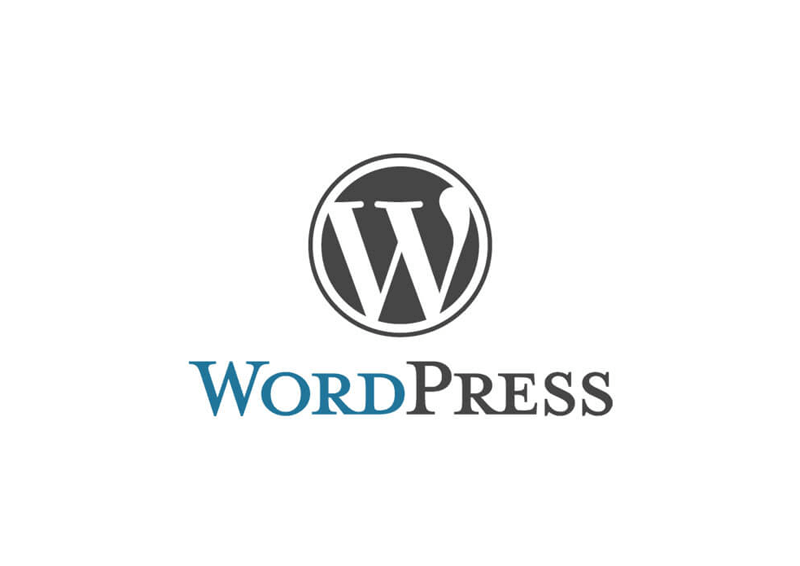
WordPressの管理画面にベーシック認証をかける方法を説明します。
WordPressはセキュリティの脆弱性を突かれやすいCMSです。
そのためセキュリティ対策の1つとして、WordPressの管理画面にベーシック認証を設定する対策方法があります。
なぜWordPressの管理画面にベーシック認証を設定するとセキュリティ対策になるのか
WordPressの管理画面のURLは「ドメイン名/wp-admin/」や「ドメイン名/wp-login/」とWordPressで作られたサイトで、特別な設定をしてなければ、管理画面のURLはすべて同じパスになります。
そのため、管理画面へアクセスするためのURLが特定しやすいからです。
そこで管理画面にベーシック認証を設定してしまえば、ベーシック認証とWordPressのログイン認証の2重ロックがかけられた状態になり、セキュリティ性が向上するという仕組みです。
WordPressの管理画面にベーシック認証を設定する方法
.htpasswdファイルを作成しIDとパスワードを設定
テキストエディタ等を使って.htpasswdファイルを作成します。
.htpasswdファイルの中にはベーシック認証に設定するIDとパスワードを記述します。
IDとパスワードは下記のサイトを使って生成すると簡単に作成できます。

上記のサイトで生成されたIDとパスワードをコピーして.htpasswdファイルに貼り付けて保存します。
そしてベーシック認証を設定したいサイトのサーバーにFTPソフト等を使ってアップロードします。
.htaccessファイルにベーシック用のコードを記述
WordPressの場合、WordPressをインストールしたサーバーのディレクトリに.htaccessファイルが自動的に生成されると思います。
もしWordPressをインストールしたサーバーのディレクトリ内に.htaccessファイルがない場合は、WordPress管理画面からパーマリンクの設定を更新すると生成されます。
.htaccessファイルに下記のコードを.htaccessファイルに記述します。
<Files wp-login.php>
AuthType Basic
AuthUserFile フルパス/.htpasswd
AuthGroupFile /dev/null
AuthName "Please enter your ID and password"
require valid-user
</Files>AuthUserFileには.htpasswdファイルをアップしたフルパスを記述します。
これでベーシック認証の設定は完了です。
WordPressの管理画面にアクセスするとベーシック認証が表示されると思います。